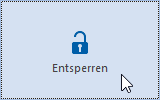Optionen fürs Team Modelling
Gültig für: viflow (Abo | 9 | 8) | Artikel: 1548959 | Aktualisiert am 30.04.2024
{{silver}}Das Team Modelling steht in den viflow-Editionen silver und gold zur Verfügung (nicht in viflow blue).{{end}}
Für die individuelle Anpassung an Ihre Anforderungen gibt es für die einzelnen ››› Team-Modelling-Varianten verschiedene Optionen, die nachfolgend beschrieben werden.
Versionskonflikte manuell behandeln
Wenn mehrere Benutzer die Eigenschaften eines (!) Objektes ändern, muss dieser Versionskonflikt manuell gelöst werden. Auf Basis der unterschiedlichen Versionen können Sie entscheiden, welche davon gespeichert oder verworfen werden soll. Für das Lösen von Konflikten steht Ihnen der Konfliktmanager zur Verfügung.
Beispiel: Benutzer A ändert den Prozessnamen von „Auftragsbearbeitung“ in „Auftragsbearbeitungsprozess“. Benutzer B ändert den Namen gleichzeitig in „Auftragsprozess“ -> hier entsteht ein Konflikt, der vom zuletzt speichernden gelöst werden muss.
So lösen Sie Versionskonflikte mit dem Konfliktmanager
Öffnen Sie das Optionsfenster über das Menü Datei – Optionen und aktivieren unter Aktuelles Prozessmodell – Team Modelling die Option Versionskonflikte manuell behandeln.
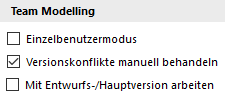
Es kann vorkommen, dass mehrere Benutzer gleichzeitig die Eigenschaften eines Objekts bearbeiten oder Änderungen in derselben Prozessgrafik durchführen. In diesem Fall erscheint nach dem Speichern der Änderungen mit dem Konfliktmanager ein Werkzeug für das Auflösen des Versionskonflikts.
- Nach dem Speichern erscheint die Meldung, dass Versionskonflikte vorliegen.
 Klicken Sie auf die Schaltfläche Versionskonflikte.
Klicken Sie auf die Schaltfläche Versionskonflikte.
Der Konfliktmanager wird in einem neuen Fenster bzw. Tab geöffnet. - In diesem Fenster werden die Versionskonflikte (hier: ein Prozess) angezeigt.
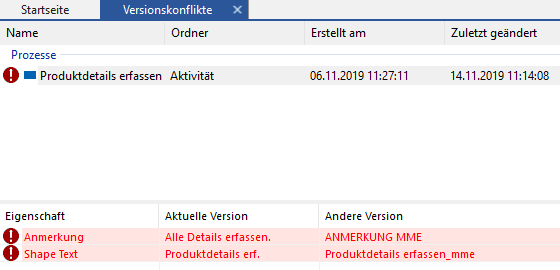 Markieren Sie einen Eintrag in der Liste, werden in der unteren Tabelle die Eigenschaften angezeigt, die Auslöser für diesen Konflikt sind.
Markieren Sie einen Eintrag in der Liste, werden in der unteren Tabelle die Eigenschaften angezeigt, die Auslöser für diesen Konflikt sind. - Klicken Sie mit der rechten Maustaste auf den Eintrag, werden im Kontextmenü [
.png) ] folgende Optionen angezeigt:
] folgende Optionen angezeigt: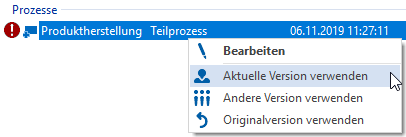 Bearbeiten – Das Eigenschaftenfenster des Objekts wird geöffnet.
Bearbeiten – Das Eigenschaftenfenster des Objekts wird geöffnet.
Aktuelle Version verwenden – Die andere Version wird verworfen.
Andere Version verwenden – Ihre Version wird verworfen.
Originalversion verwenden – Es wird die zuletzt gespeicherte Version vor den Änderungen durch die Benutzer verwendet. Die anderen Versionen werden verworfen.
Wählen Sie hier die gewünschte Option, um den Konflikt zu lösen. - Lösen Sie auf die beschriebene Weise alle vorhandenen Versionskonflikte.
- Bei einem vorhandenen Grafikkonflikt klicken Sie mit der rechten Maustaste auf den Eintrag und wählen Bearbeiten aus dem Kontextmenü [
.png) ].
].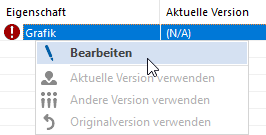 Die Grafik wird in einem neuen Tab geöffnet.
Die Grafik wird in einem neuen Tab geöffnet.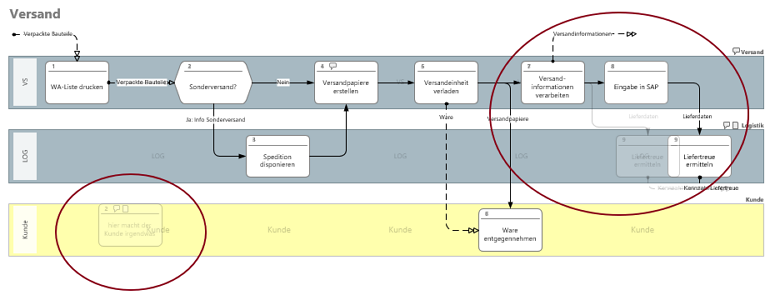 Beide Versionen werden überlagert angezeigt, wobei die andere Version grau dargestellt wird.Im Register Grafikkonflikt (das nur sichtbar ist, wenn eine "Konflikt-Grafik" geöffnet ist) können Sie auf die andere Version umschalten und sehen dann Ihre Version grau dargestellt.
Beide Versionen werden überlagert angezeigt, wobei die andere Version grau dargestellt wird.Im Register Grafikkonflikt (das nur sichtbar ist, wenn eine "Konflikt-Grafik" geöffnet ist) können Sie auf die andere Version umschalten und sehen dann Ihre Version grau dargestellt.
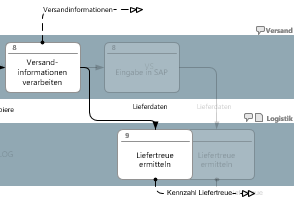 Über das Kontextmenü [
Über das Kontextmenü [ .png) ] können Sie auch einzelne Elemente in die aktuelle (also Ihre) Version übernehmen oder aus dieser entfernen.
] können Sie auch einzelne Elemente in die aktuelle (also Ihre) Version übernehmen oder aus dieser entfernen.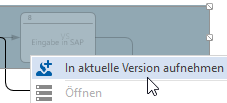
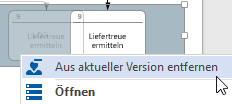 Alternativ sind diese Funktionen auch im Register Grafikkonflikt verfügbar.
Alternativ sind diese Funktionen auch im Register Grafikkonflikt verfügbar.
Abschließend lösen Sie den Grafikkonflikt mit einem Klick auf die Schaltfläche Auflösen im Register Grafikkonflikt.
- Nach dem Auflösen aller Konflikte (Eigenschaften und Grafik) schließen Sie das Fenster Versionskonflikte und speichern Sie die Änderungen.
Offline / Online arbeiten
Wenn Sie keine Zugriff auf den Server haben (z.B. wenn Sie mit dem Notebook an anderer Stelle arbeiten), können Sie im Menü Datei das Prozessmodell auschecken (Offline arbeiten) und sobald wieder ein Serverzugang besteht, einchecken (Online arbeiten).
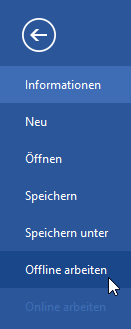
Offline arbeiten
Im Datenbank-Modus arbeiten Sie direkt in der Datenbank, die sich i.d.R. auf einem Server befindet. Wenn Sie mit Ihrem Notebook z.B. an anderer Stelle weiter arbeiten möchten, an der kein Zugriff auf den Server besteht, können Sie die Datenbank auschecken und Offline arbeiten. Sobald Ihr PC wieder Zugriff auf das Netzwerk hat, können Sie die Datenbank wieder einchecken und so die inzwischen vorgenommenen Änderungen in die Datenbank übertragen.
Nach dem Auschecken erscheint der folgende Hinweis:

Online arbeiten
Wenn Sie im Datenbank-Modus arbeiten ist dies die Standardeinstellung. Wurde die Datenbank zuvor ausgecheckt (siehe oben) kann diese durch Klick auf Online arbeiten wieder eingecheckt werden.
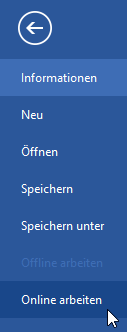
Nach dem Einchecken erscheint der folgende Hinweis:

Prozessmodell sperren / entsperren
Direkt im Menü Datei haben Sie die Möglichkeit, das aktuell geöffnete Prozessmodell für die Bearbeitung durch andere Benutzer (!) zu sperren.

Die Sperre bleibt solange bestehen, bis Sie erneut auf die(se) Schaltfläche Entsperren drücken.